Az automatizálási eszközök nagyszerűek - hagyják, hogy bocsássanakugyanabban az időben többet érhet el úgy, hogy sok munkát végez nekünk, amit egyébként önmagunknak kellene tennünk. A múltban elég sok automatizálási alkalmazást láthattunk az Android számára, beleértve a Tasker, a Condi, a MacroDroid és még sok más kedvelőt, de ha szükséged van egy olyan alkalmazásra, amely egyszerűen az összes fájlt automatikusan rendezi az Ön számára az eszköz tárolójában, adni Átirányító fájlszervező egy kicsit. Ez lehetővé teszi különféle szabályok létrehozását, amelyeket átirányításoknak hív meg, amelyek alapján az alkalmazás megtalálja a megfelelő fájlokat, és automatikusan elhelyezi azokat a megadott mappákban. Ez hosszú utat eredményezhet ahhoz, hogy az Android telefon vagy a táblagép tárolása rendezett legyen, anélkül, hogy időnként manuálisan el kellene helyeznie a fájlokat a választott helyre.
Induláskor az alkalmazás végigvezeti Öntegy bemutatóban dolgozik, hogy jobban megértse, hogyan működik, miután leszáll a kezdőképernyőn. Innentől kezdve elindíthatja az új átirányítás létrehozását a harmadik részben található gombok megérintésével.

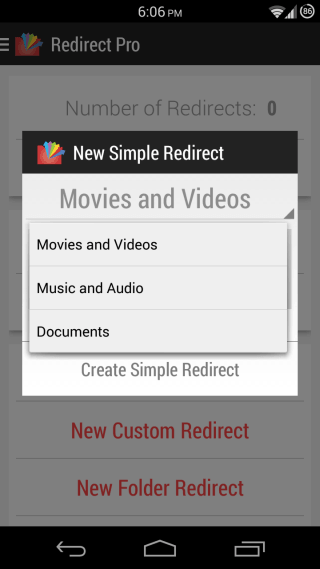
Négyféle átirányítás érhető el: Az egyszerű átirányítások három előre meghatározott választást tartalmaznak: Filmek és videók, Zene és hang, valamint Dokumentumok, és lehetővé teszik, hogy válasszon egy célmappát, ahová a három lehetőség közül választott típusú fájlok automatikusan átkerülnek.
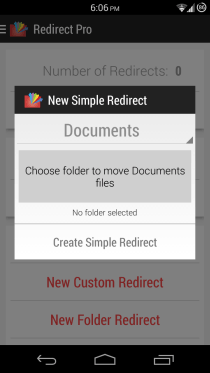
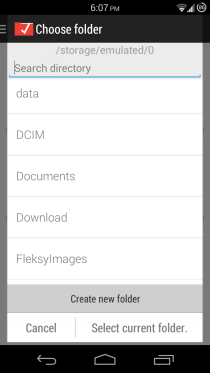

Ha további ellenőrzést szeretne, érdemes lehethozzon létre egyéni átirányítást. Ez lehetővé teszi az átirányítás mappába áthelyezett fájlkiterjesztések meghatározását, sőt feketelistára vagy engedélyezési listára is megadhatja a könyvtárakat, hogy azok kizárhatók legyenek vagy belekerüljenek az átirányítási folyamatba. Ezenkívül beállíthatja az alkalmazást, hogy automatikusan átnevezze az összes másolatot, amelyek ugyanabba a könyvtárba kerülhetnek. Van egy Mappa átirányítás is, amely a forrásmappában lévő összes fájlt a célmappába mozgatja, amikor futtatja. Végül van egy név-átirányítás, amely fájlnevekre, nem kiterjesztésekre alapozva működik, és más szempontból megegyezik a testreszabással.
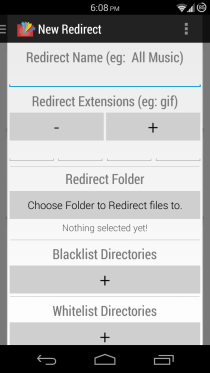
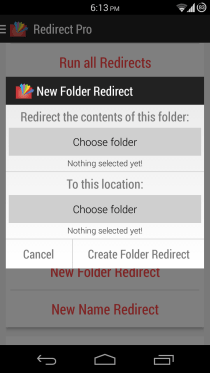
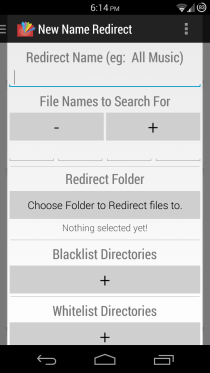
Az új átirányítások létrehozása mellett megtehetihasználja az alkalmazás kezdőképernyőjén biztosított többi lehetőséget az összes átirányítás futtatásához egyetlen érintéssel, és vonja vissza a korábban futtatott átirányítási műveleteket, ha nem elégedett az eredményekkel, és azt akarja, hogy a dolgok visszatérjenek a régi állapotukhoz. Ezenkívül az összes konfigurált átirányítás teljes listájához, valamint az alkalmazás beállításainak eléréséhez hozzáférhet a navigációs fiókból, ha megérinti az alkalmazás nevét a felső eszköztáron, vagy elcsúsztatja a bal szélét.
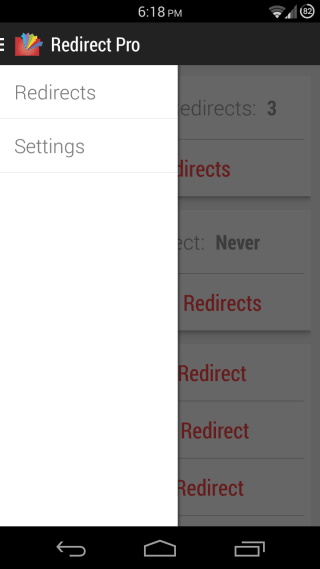
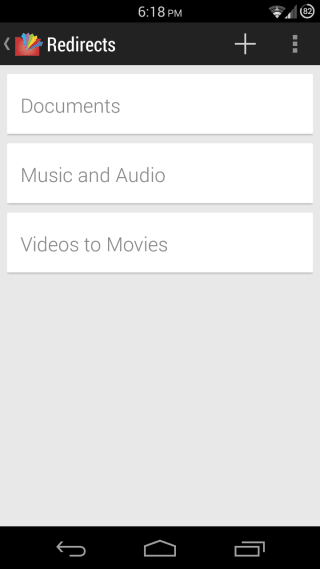
Az Átirányítás képernyőn érintse meg az Átirányítás elemetlehetővé teszi a futtatást vagy a szerkesztést, a futtatás után elvégzendő változások áttekintését, a részletek megtekintését vagy törlését. Itt is megérintheti a felső gombot az itt található felső eszköztáron, hogy új átirányítást hozzon létre, vagy használja a menü gombot a korábbi átirányítások visszavonásához vagy a beállítások eléréséhez.
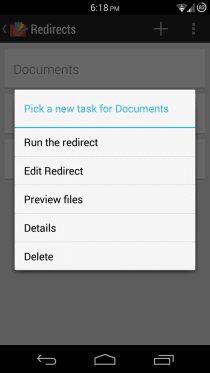
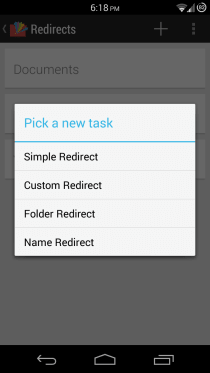
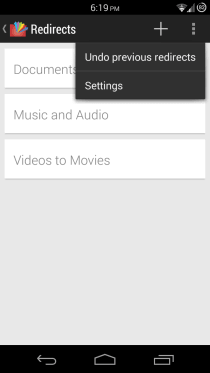
A Beállítások szakasz lehetővé teszi néhány további módosítástolyan lehetőségek, mint például az átirányított fájlok hozzáadása az Android médiaadatbázisához, az alkalmazás témájának és a párbeszédablakok pozíciójának kiválasztása, az SD-kártya támogatásának átkapcsolása külső tárolóeszközökkel, az alkalmazás háttérszolgáltatásának automatikus működtetése és kiválasztása, hogy milyen gyakran a háttérben fut.
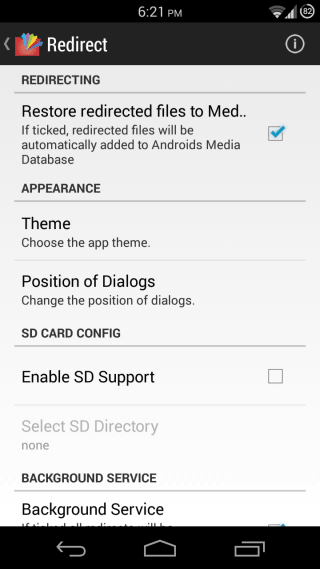
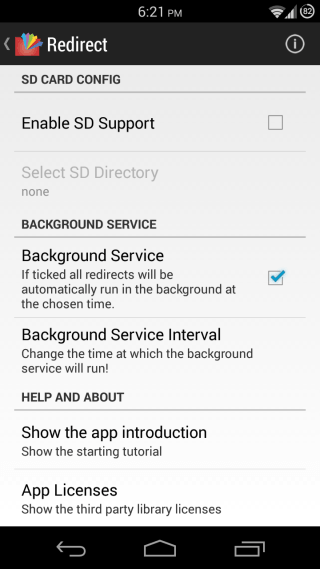
Az átirányítási fájlszervező valóban valódi lehetpraktikus alkalmazás mindenkinek, aki automatikusan módot keres az Android-eszközén található fájlok saját preferenciáinak megfelelő rendezésére. Az alább megadott link segítségével ingyenesen megragadhatja az alkalmazást. Van egy pro frissítési lehetőség is az alkalmazásban, de a fejlesztő még nem említette, hogy mit kínál az ingyenes változatnál, vagy az utóbbi korlátozásait.
Telepítse a Redirect File Organizer alkalmazást a Play Áruházból












Hozzászólások